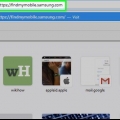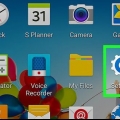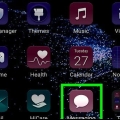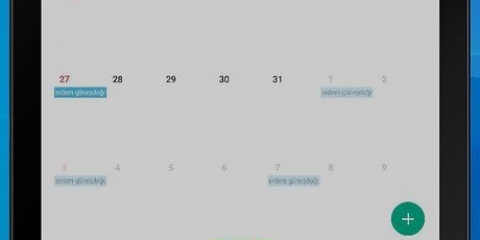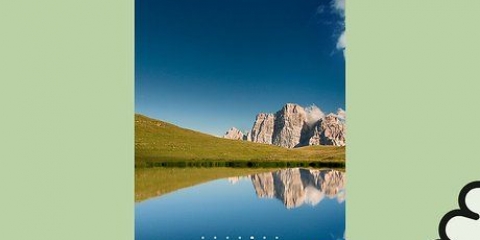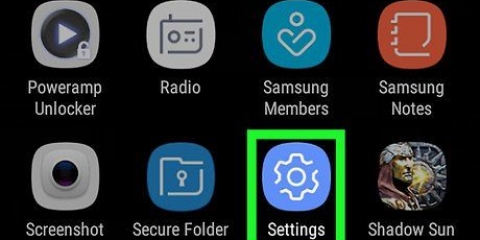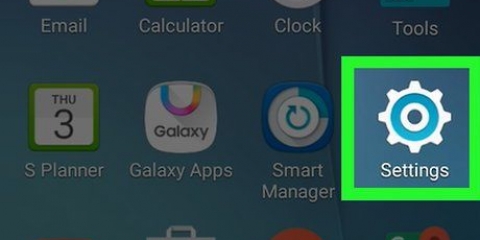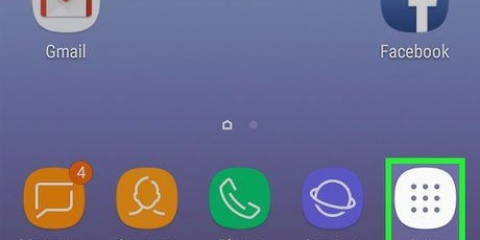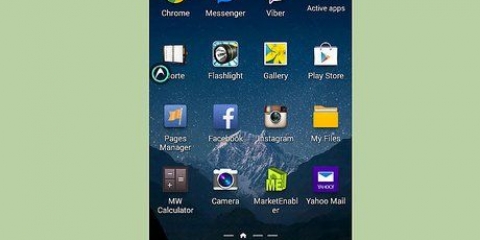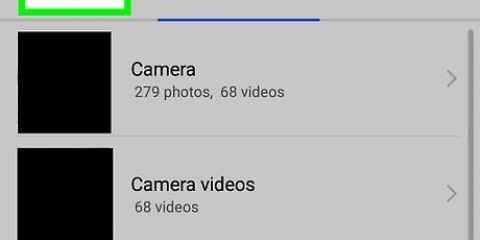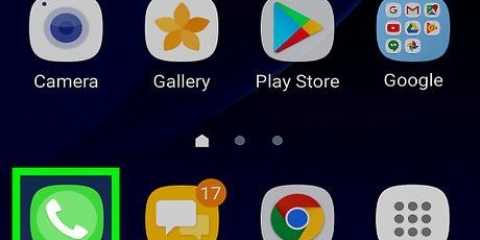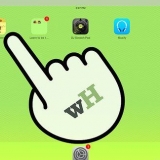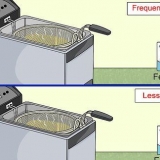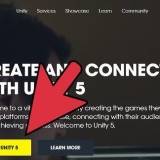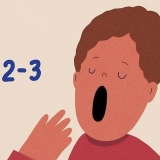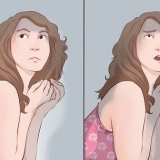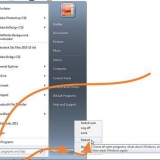Op ouer weergawes van Android kan hierdie knoppie "Vee alles uit" genoem word. Dit kan `n rukkie neem om jou toestel terug te stel. Wanneer die terugstelling voltooi is, sal jou toestel herlaai.




Vee alle data op 'n samsung galaxy uit
Hierdie artikel sal jou leer hoe om jou Samsung Galaxy-toestel na die fabriek terug te stel om alle persoonlike en toepassingsdata uit te vee.
Trappe
Metode 1 van 2: Gebruik die Instellings-kieslys

1. Maak die App-kieslys op jou Samsung Galaxy oop. Dit is `n spyskaart van alle toepassings wat op jou toestel geïnstalleer is.

2. In hierdie kieslys, druk die ikoon
. Dit is jou Instellings-toepassing. Dit sal die Instellings-kieslys oopmaak.
3. Blaai af en drukRugsteun en herstel. Hierdie opsie sal jou foon se terugstelkieslys oopmaak.
As jy nie hierdie opsie in die Instellings-kieslys sien nie, kyk vir "Algemene Bestuur". Op sommige toestelle sal die `Herstel`-opsie in hierdie subkieslys wees.

4. DrukHerstel fabrieksstandaarde. Dit sal `n nuwe bladsy oopmaak.

5. DrukTOESTEL TERUGSTEL. Hierdie knoppie sal alle persoonlike data en afgelaaide toepassings uitvee. Jy moet jou handeling op `n nuwe bladsy bevestig.
Oorweeg om jou data te rugsteun voordat jy `n fabrieksterugstelling doen. Jy sal nie ou data kan herstel as dit nie gerugsteun is nie.

6. DrukVEE ALLES uit. Hierdie knoppie sal jou handeling bevestig en jou toestel terugstel. Fabrieksterugstelling sal alle persoonlike en toepassingsdata uitvee.
Metode 2 van 2: Gebruik herstelmodus

1. Skakel jou Samsung Galaxy af. Jou toestel moet afgeskakel wees om die herstelmodus in jou selflaaimenu te betree.

2. Druk en hou gelyktydig die Volume Down, Home en Startup knoppies in. Jou toestel sal selflaai. Druk en hou hierdie knoppies in totdat jy die `Android System Recovery`-skerm sien.
Op sommige toestelle, in plaas van "Volume Down" moet jy "Volume Up" druk.

3. Gebruik die Volume-sleutels omVee data / fabriek herstel te kies. Gebruik die Volume-sleutels om deur die herstelkieslys te navigeer en kies hierdie opsie in die kieslys. Dit sal jou toestel terugstel na fabrieksverstellings en al jou data uitvee.

4. Druk die Start-knoppie. Die Start-knoppie in die herstelkieslys dien as die knoppie ↵ Tik in. Dit sal die opsie `vee data / fabrieksterugstelling` kies en oopmaak. Jy moet jou optrede op die volgende bladsy bevestig.

5. KiesJa – vee alle gebruikerdata uit in die spyskaart. Gebruik die Volume-sleutels om deur die kieslys te navigeer en druk die Home-knoppie om hierdie opsie te kies. Dit sal jou toestel terugstel na fabrieksverstellings. Alle persoonlike en toepassingsdata sal uitgevee word.
Dit kan `n rukkie neem om jou toestel terug te stel. Nadat die terugstelling voltooi is, sal jou toestel herlaai.
Artikels oor die onderwerp "Vee alle data op 'n samsung galaxy uit"
Оцените, пожалуйста статью
Soortgelyk
Gewilde